Come creare comandi di slash personalizzati in Slack
allentato è un strumento di produttività del team che viene fornito con molte configurazioni e servizi significato per la personalizzazione. Una delle migliori caratteristiche personalizzabili sono Comandi barra. Comandi barra sono essenzialmente parole chiave che eseguono una determinata azione quando li inserisci come messaggi con a precedente simbolo barra in avanti (/) in Slack.
Comandi di barra incorporata
L'attuale set di comandi Slash incorporati esegue una serie di funzioni predefinite in Slack. Ad esempio, inserendo il /lontano Inserisci il comando nella casella di inserimento del messaggio, puoi cambiare lo stato del tuo account, come puoi vedere sulla gif qui sotto.

Comandi di barra personalizzata
Puoi anche crea comandi Slash personalizzati in Slack. I comandi di barra personalizzata consentono agli sviluppatori di fare richieste HTTP sicure alle applicazioni o servizi Web e ricevere risposte pertinenti da quelli che sono visualizzati come nuovi messaggi Slack.
Ad esempio, diciamo che c'è un servizio web che restituisce il punteggio attuale di una partita di calcio in chiaro. È possibile creare un comando barra su fare una richiesta HTTP sicura a quel servizio web e visualizza il punteggio ricevuto come testo di risposta nella finestra del messaggio Slack.
Crea un comando barra
Per creare un comando barra, immettere il https: // [yourTeam] .slack.com / apps / costruire / custom-integrazione URL alla barra degli indirizzi del browser, solo sostituire il segnaposto [yourTeam] con il nome del tuo gruppo Slack e fai clic sull'opzione Slash Commands.
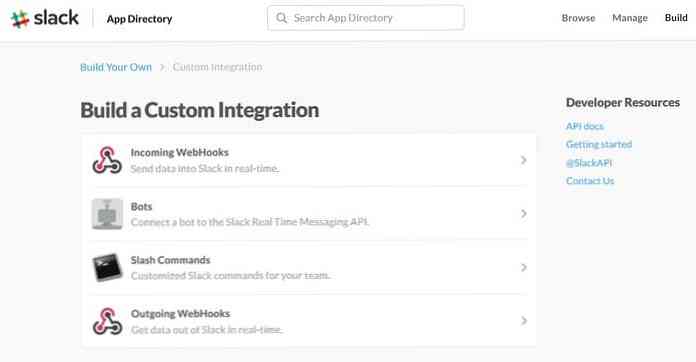
Nella schermata successiva, inserisci la parola chiave si desidera utilizzare per il comando Slack (non utilizzare spazi), quindi fare clic sul pulsante Aggiungi integrazione comando slash. Puoi in seguito modifica questa parola chiave se vuoi.
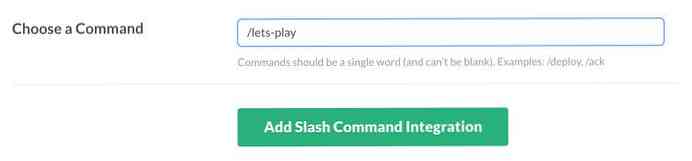
Nella schermata successiva, puoi configurare le impostazioni per il tuo comando Slash. Devi inserire il URL dell'applicazione web vuoi inviare la tua richiesta a Puoi anche vedere a valore simbolico per il comando Slash che hai appena creato, che puoi utilizzare nel tuo server web convalidare la richiesta inviato da Slack.
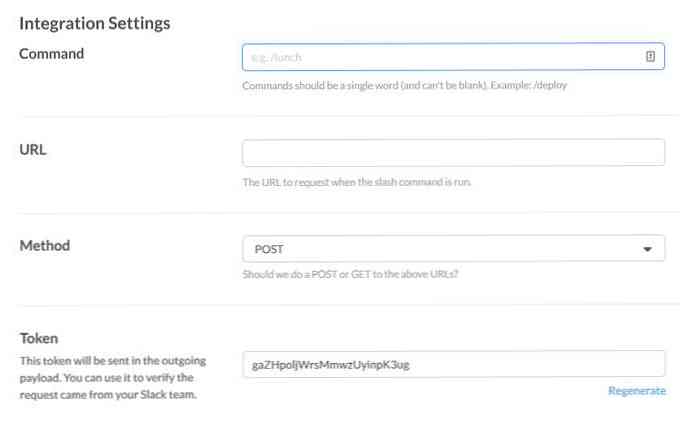
Mostra la risposta
Di default, le risposte per le richieste fatte dai comandi di Slash mostrato come testo normale nella finestra del messaggio. Se preferisci mostrare i messaggi nel formato del messaggio Slack invece, le risposte devono essere in valido JSON formato.
Inoltre, per impostazione predefinita, la risposta di un comando Slash è visibile solo all'utente che ha inserito quel comando, e non altri nel canale. Questo può essere modificato solo se la risposta è un JSON valido portando la proprietà chiamata "Response_type" con il valore "In_channel", quindi tutti gli utenti nel canale possono vedere la risposta. Il "testo" proprietà contiene il testo principale che verrà mostrato nel messaggio.
// Esempio di risposta JSON "response_type": "in_channel", "text": "..."
Ad esempio, visualizzerò una scacchiera d'arte ASCII in risposta alla mia abitudine /giochiamo Comando di slash che ho creato nella sezione precedente, in modo da dimostrare che è possibile mostra caratteri più complicati anche nella risposta. Puoi leggere di più su La formattazione dei messaggi di Slack nei documenti API Slack.
Sotto, puoi vedere uno screenshot del Risposta JSON il mio comando Slash di esempio verrà visualizzato, oppure puoi trovare lo stesso file JSON su Github.

Se anche tu vuoi interruzioni di riga nel tuo messaggio, usa il \ n carattere di nuova riga nel valore del "testo" proprietà.
Esegui il comando
Vai a un canale o al DM finestra del messaggio in Slack e inserisci il nuovo comando Slash nel campo di inserimento del messaggio. Se tu avessi ticchettato il Mostra questo comando nell'elenco di completamento automatico casella di controllo nelle impostazioni del comando Slash, lo farai vedi il tuo comando nella lista dei suggerimenti durante la digitazione.
Se non lo avessi fatto e vorresti aggiornare queste impostazioni ora, puoi tornare alla pagina delle impostazioni dei comandi di Slash e modificare le tue configurazioni facendo clic sull'icona della piccola matita direttamente sul comando.
Qui sotto puoi vedere una demo gif che dimostra come il mio comando Slash personalizzato con la scacchiera d'arte ASCII lavora in Slack.





